win10系统连接投影仪如何设置
发布日期:2018-07-02 作者:Win10正式版官网 来源:www.52xitong.comwin10系统连接投影仪如何设置
1、打开开始菜单,打开“控制面板”;
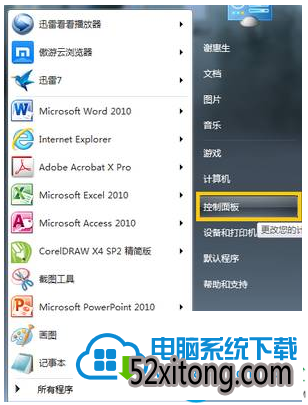
2、将控制面板中的查看方式修改为“小图片”然后打开“显示”;
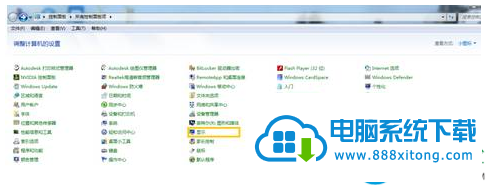
3、打开左侧的“更改屏幕分辨率”;

4、按下“win+P”组合键呼出切换显示器选项;
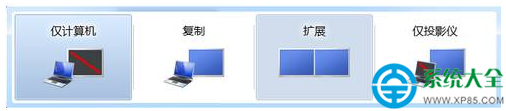
5、选中“扩展”,投影仪作为电脑的扩展屏幕,装机系统,屏幕的右半部分会显示在投影仪上,此选中方便在投影的同时,电脑上可进行其他操作而不影响投影的内容,比如在演讲时可记录笔记;
选中“仅计算机”表示关闭投影仪显示;
选中“复制”,这样投影仪上的画面和电脑上的画面是同步的;
选中“仅投影仪”,则关闭电脑显示,影像只显示在投影仪上;
这里大家选中“仅投影仪”;
6、切换到“屏幕分辨率”界面,设置合适的分辨率便可。
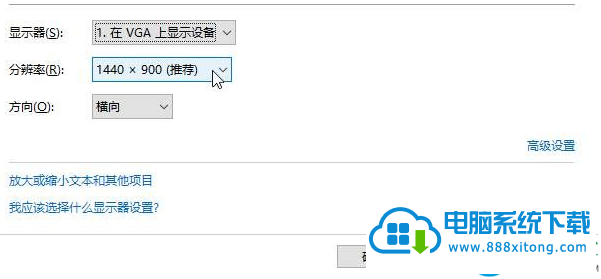
相关系统推荐
Win10文章资讯栏目
Win10文章资讯推荐
win10系统下载排行
友情链接